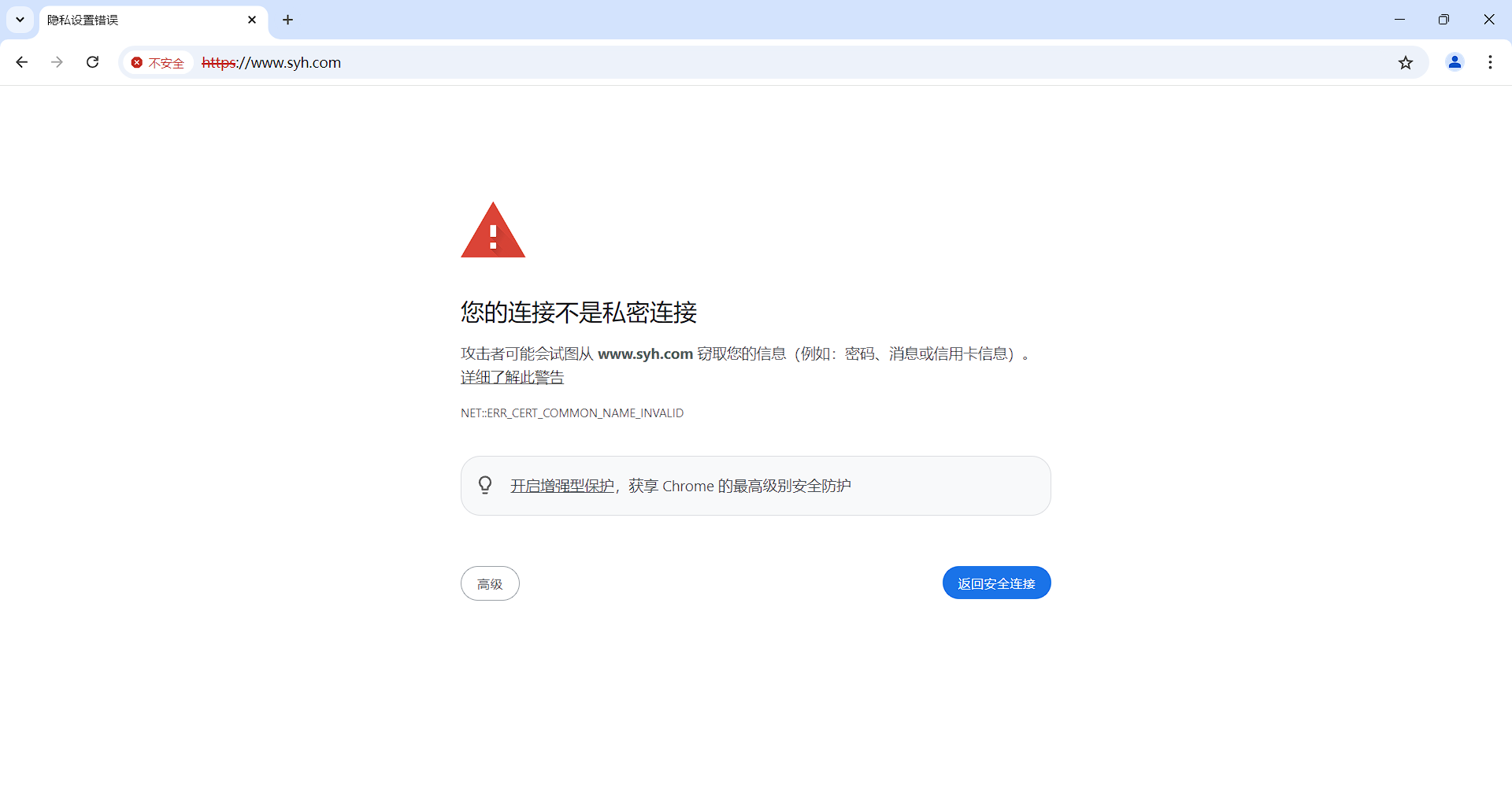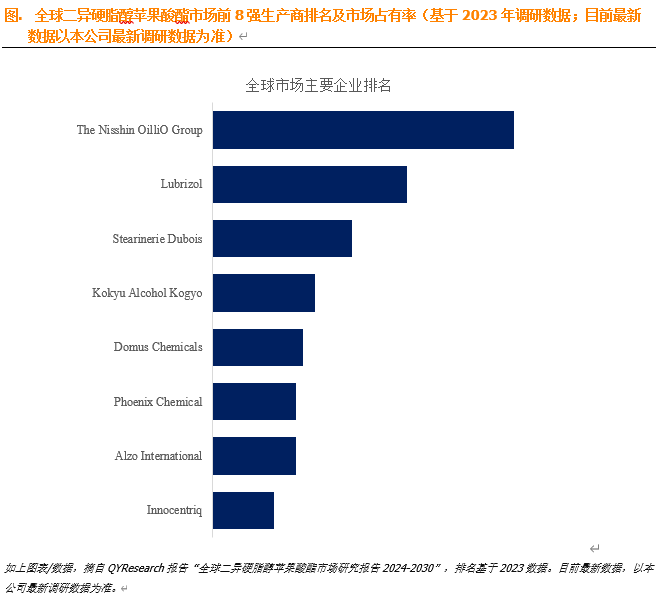vs调试bug记录
1提示:缺失MSVCR120D.dll
在该地址下载dll文件:
https://cn.dll-files.com/search/?q=MSVCR120D.dll
下载之后放入本地C:\Windows\System32文件夹里面,缺失MSVCR120D.dll的错误信息消失
2提示:应用程序无法正常启动0xc000007b请单击确定关闭程序
线程 0x1db4c 已退出,返回值为 -1073741701 (0xc000007b)。 线程 0x12c60 已退出,返回值为
-1073741701 (0xc000007b)。 线程 0x1e660 已退出,返回值为 -1073741701 (0xc000007b)。 程序“[127320] camera_calibration.exe”已退出,返回值为 -1073741701
(0xc000007b)。
搜索kimi回答
应用程序无法正常启动并出现0xc000007b错误通常是由于以下原因造成的:
DirectX组件问题:这个错误经常与DirectX组件有关,尤其是DirectX 9.0,因为许多游戏和应用程序仍然依赖于它。即使是在支持DirectX 11或更高版本的Windows 7和Windows 10系统中,也需要DirectX 9.0的某些组件。如果系统缺失这些关键文件,可能会导致这个错误。
Visual C++ Redistributable Package问题:某些应用程序需要Visual C++ Redistributable Package的支持,如果这些组件损坏或缺失,也可能导致0xc000007b错误。
32位和64位组件不匹配:在64位系统中运行32位应用程序时,需要确保32位和64位的库文件都已安装。
为了解决这个问题,你可以尝试以下几种方法:
安装或修复DirectX:确保你的系统中安装了正确版本的DirectX,并且所有必要的组件都是最新的。你可以使用DirectX修复工具来修复组件。
安装Visual C++ Redistributable Package:确保所有必要的Visual C++ Redistributable Package都已经安装在你的系统上。
以管理员身份运行程序:右键点击程序图标,选择“以管理员身份运行”。
系统文件检查:使用系统文件检查器(sfc /scannow)来修复可能损坏的系统文件。
更新显卡驱动:确保你的显卡驱动是最新的,或者尝试回滚到之前的驱动版本。
重新安装应用程序:如果以上方法都不起作用,尝试卸载然后重新安装出现问题的应用程序。
检查系统兼容性:确保你的操作系统版本与应用程序兼容。
如果问题依旧存在,可能需要更深入的技术支持。在尝试上述解决方案时,请记得备份重要数据以防万一。
尝试解决
重新安装vs2017,没有作用
重新安装DirectX,没有作用
重新下载MSVCR120D.dll,问题解决
在该地址下载dll文件:
https://cn.dll-files.com/search/?q=MSVCR120D.dll

一定要选择对应的Architecture,我应该选择64的,先前选择了32,导致0xc000007b的错误。













![[STM32]从零开始的STM32 LED教程(小白向)](https://i-blog.csdnimg.cn/direct/7652d3e4d604405f998d11acaccb3ed0.png)